戴尔电脑怎么升级Win11?今天小编就带大家来共同学习戴尔电脑怎么升级Win11的相关内容,希望可以帮助到有需要的小伙伴哦,快跟小编一起来学习一下吧!
官方升级法,注册为预览版体验成员,加入到“Windows 11 预览体验计划”升级win11:特别注意,加入windows预览体验计划升级的用户,win11最低要求是开启tmp2.0。
1.进入戴尔Windows 10“设置” 中的 “更新和安全”,点击 “Windows 预览体验计划”,如下图所示;
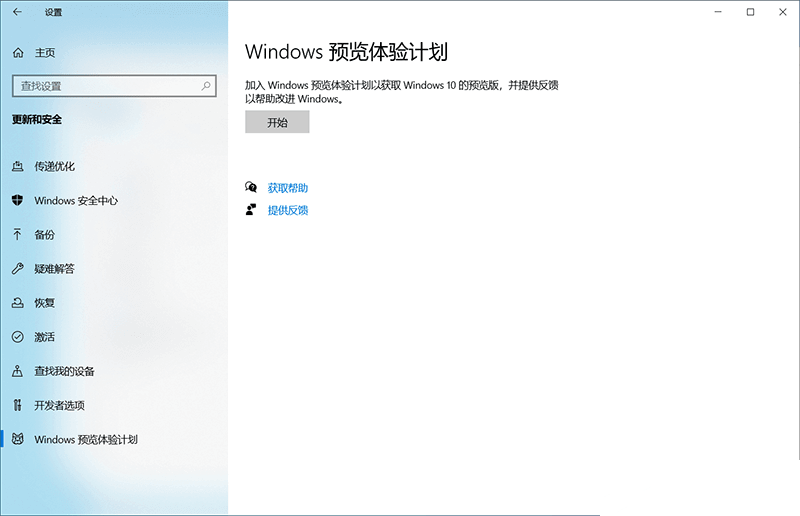
2.可选注册帐户 或者 切换到已注册的账户,如下图所示;
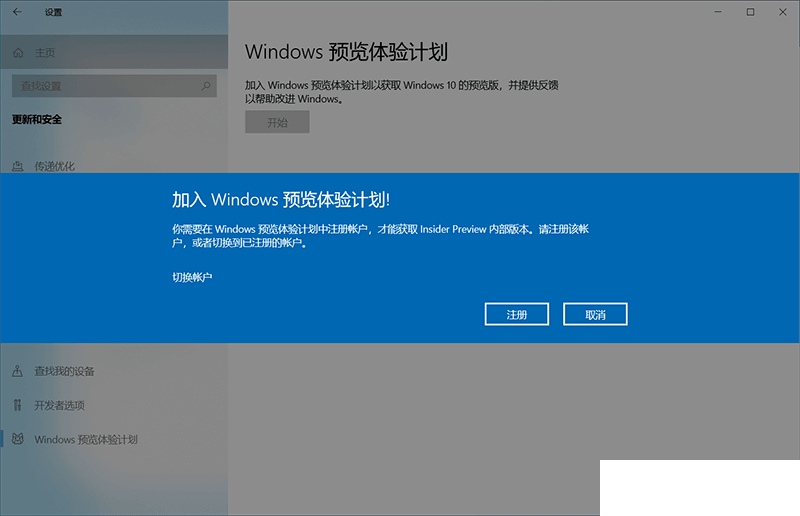
3.接着点继续注册,如下图所示;
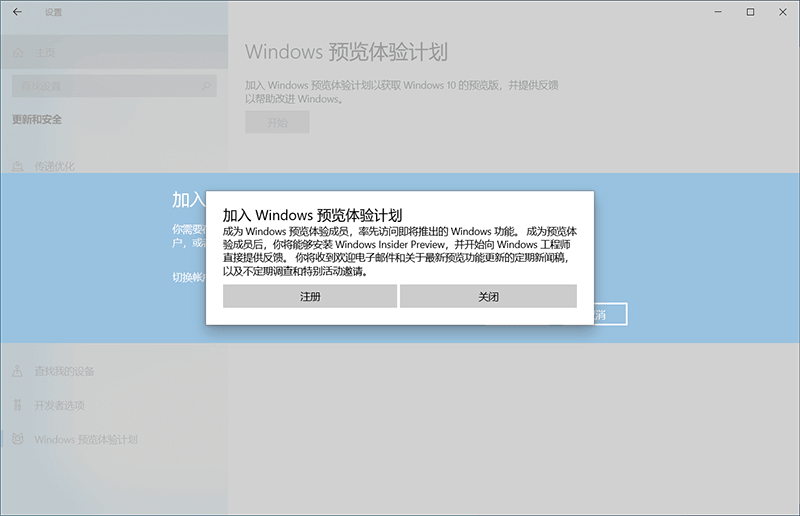
4.接受协议并提交,如下图所示;
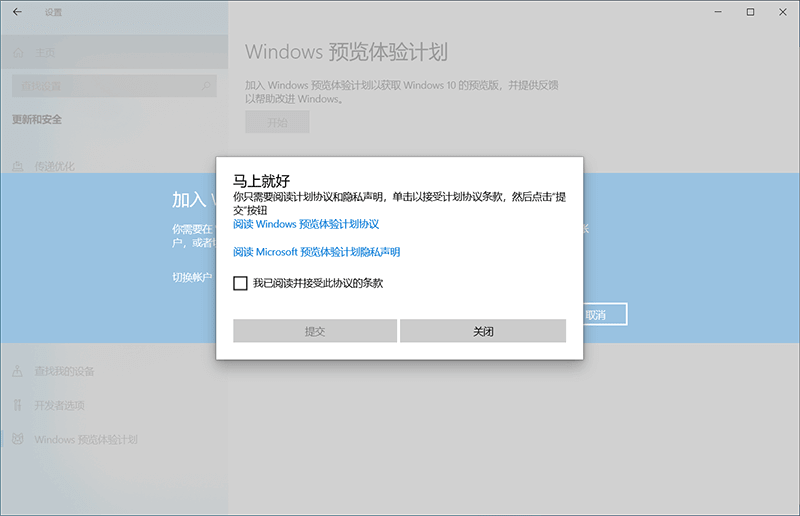

5.接着创建一个新的账户,我们点击"链接账户"将创建一个新的账户,如下图所示;
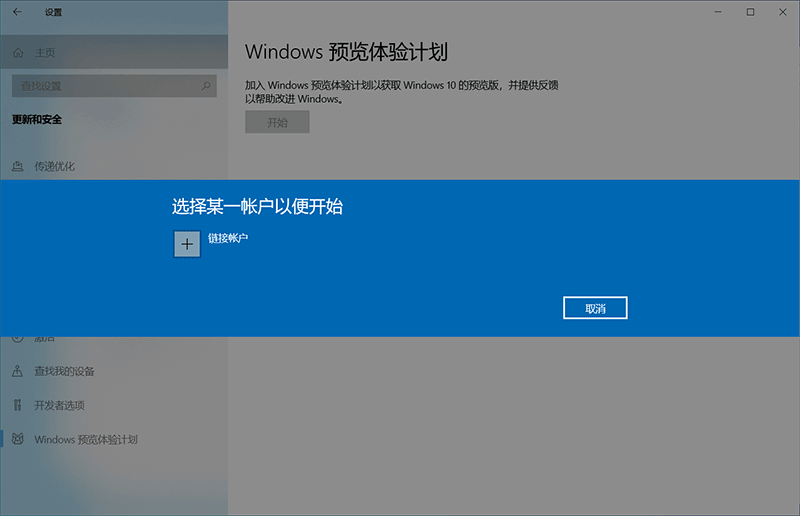
6.创建后,我们登录到帐户,如下图所示;
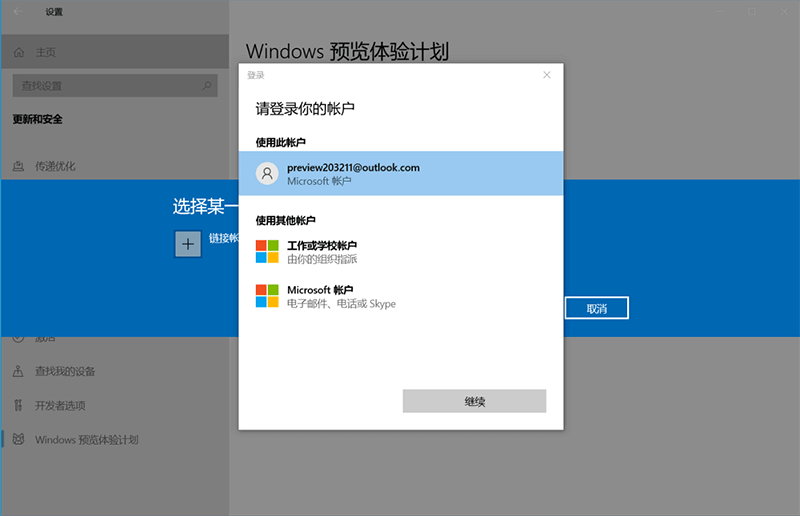
7.登录账户后选取通道,Dev更新最快、稳定性最差;Beta更新稍慢、稳定稍强,综合体验最好;Release Preview功能基本完成、主要评估稳定性。PS:所有通道都是预览版,体验为的是发现问题并反馈,为了减少正式版的问题。把出现问题当作异常的,并不适合体验预览版。如下图所示;
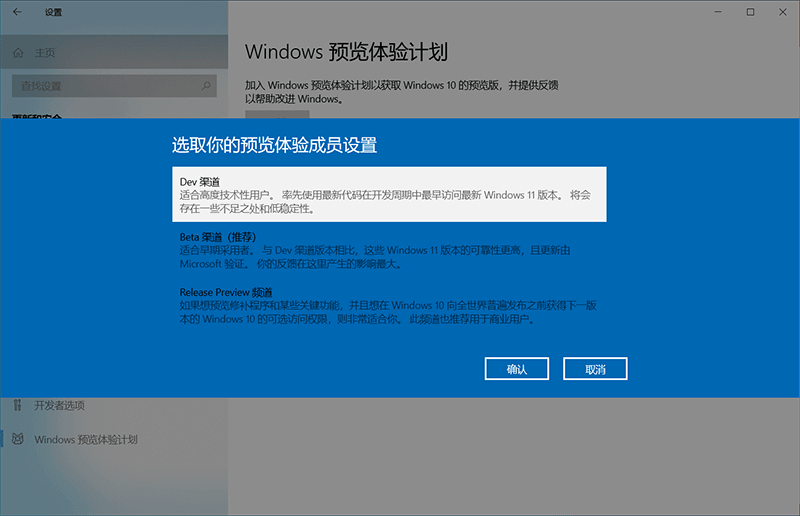
8.加入Dev通道后确定帮助并改进,并等待重启。如下图所示;
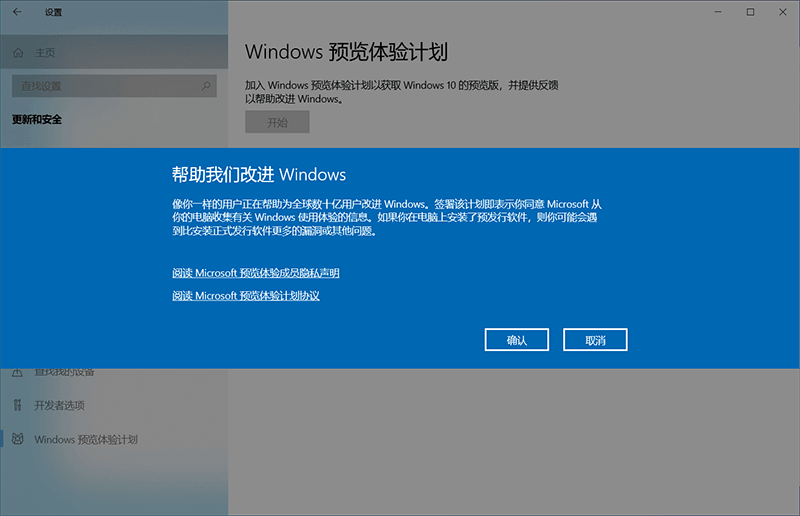
9.重启完成后,检查更新,我们就开始更新win11系统了。
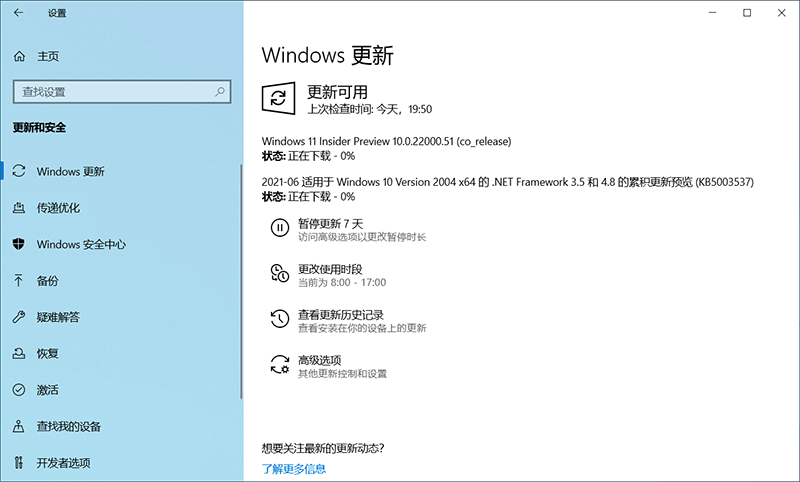
强制开启DEV通道的方法:
没有达到 Windows 11 的硬件要求,可能无法顺利加入 Insider 计划,也就是无法获得 Windows 11 测试版的推送。下面给大家提供修改注册表的方式,强制加入 DEV 通道,这样也能获得推送了。
快捷键 Win+R,输入 regedit,然后定位到如下的位置:
HKEY_LOCAL_MACHINESOFTWAREMicrosoftWindowsSelfHostUISelection
把 UIBranch 的值更改为 Dev
把 ContentType 的值更改为 Mainline
把 Ring 的文本更改为 External
接着注册表定位到如下的位置:
HKEY_LOCAL_MACHINESOFTWAREMicrosoftWindowsSelfHostApplicability
把 BranchName 的值更改为 Dev
把 ContentType 的值更改为 Mainline
把 Ring 的值更改为 External
注册表修改好后,重启系统然后进入设置应用 - 系统更新,点击左侧的 Windows Insider 选项检查所处通道,显示为 Dev 就是成功了。
以上就是小编给大家带来的戴尔电脑怎么升级Win11全部内容,希望能够帮助到大家哦。




